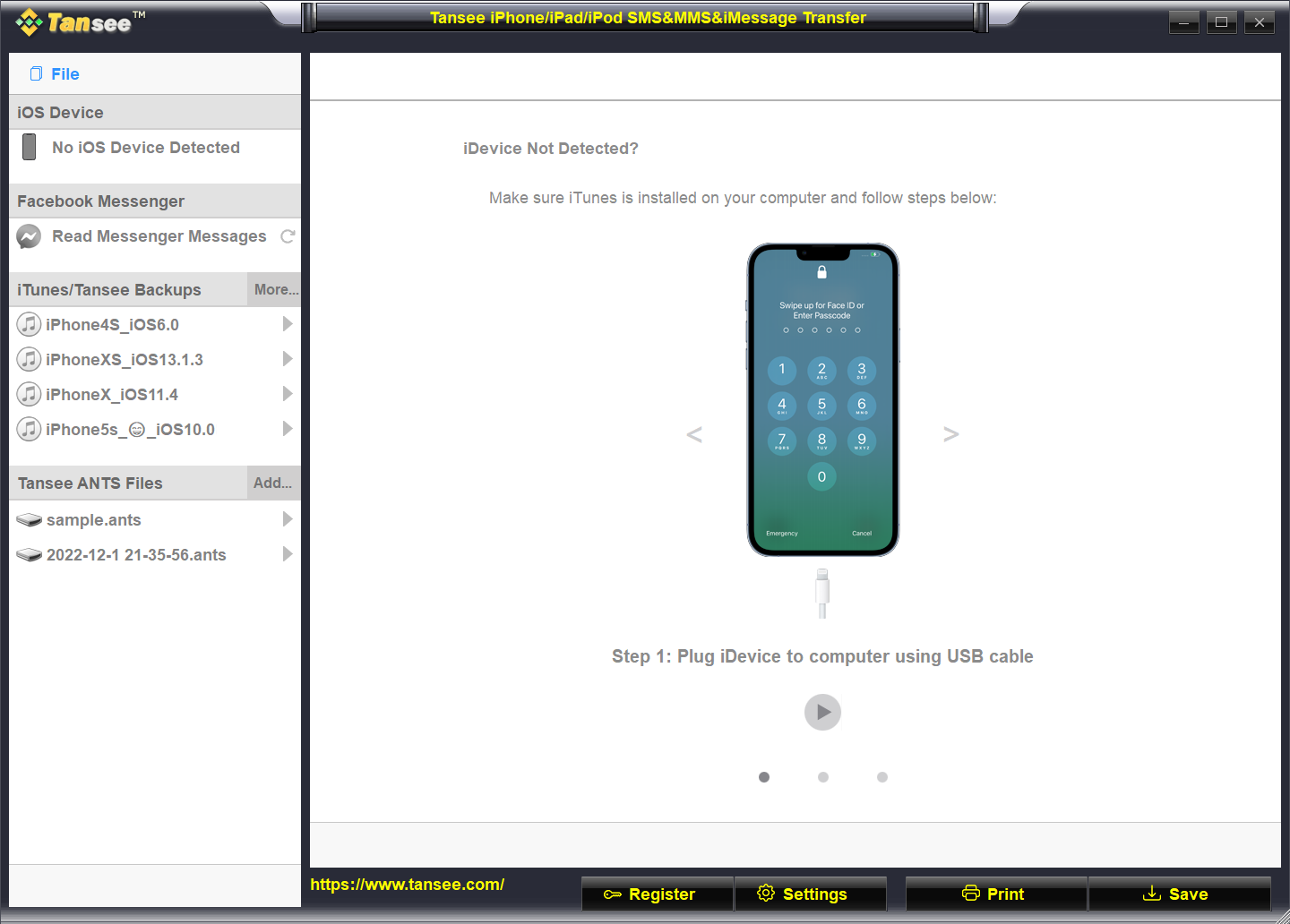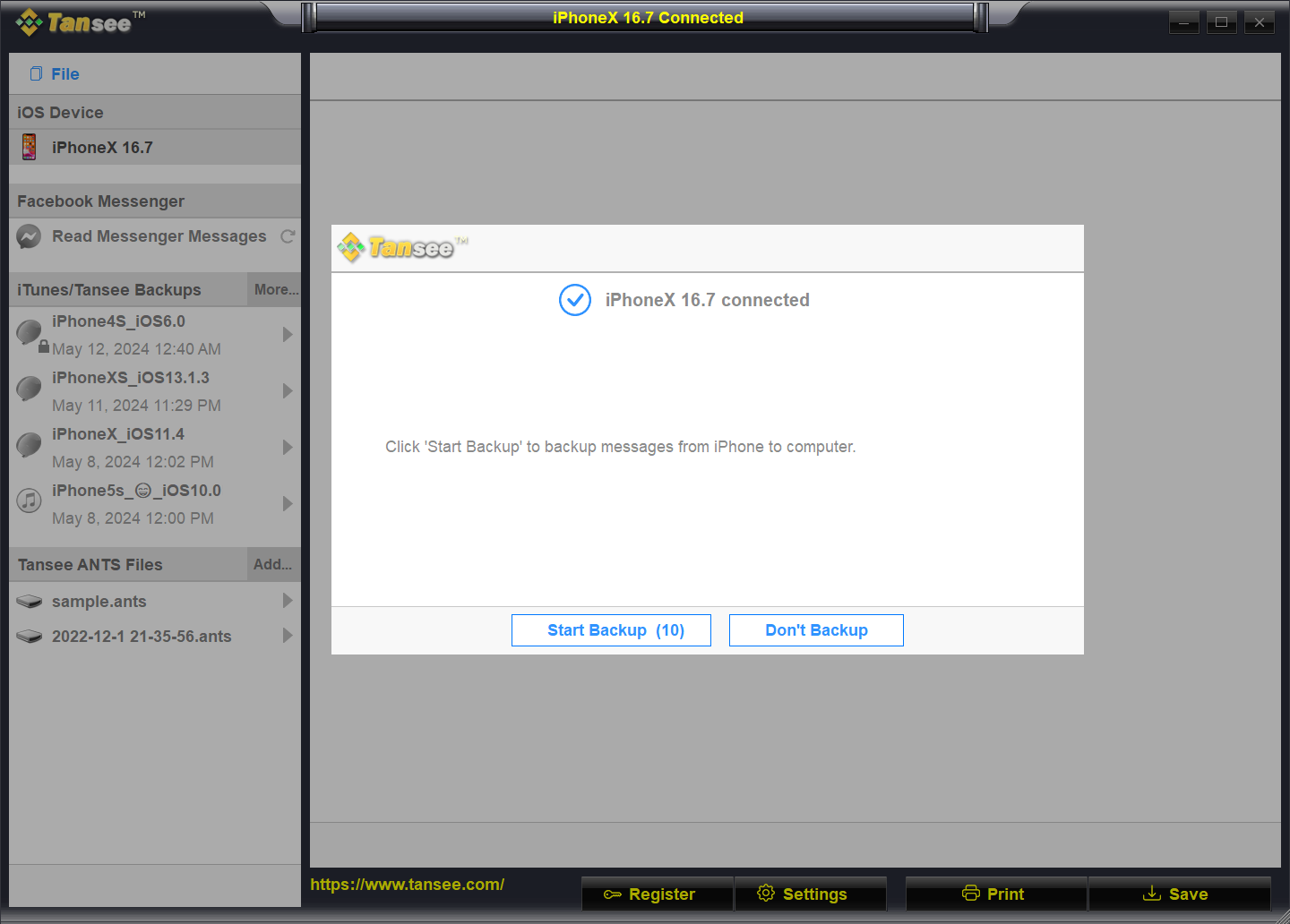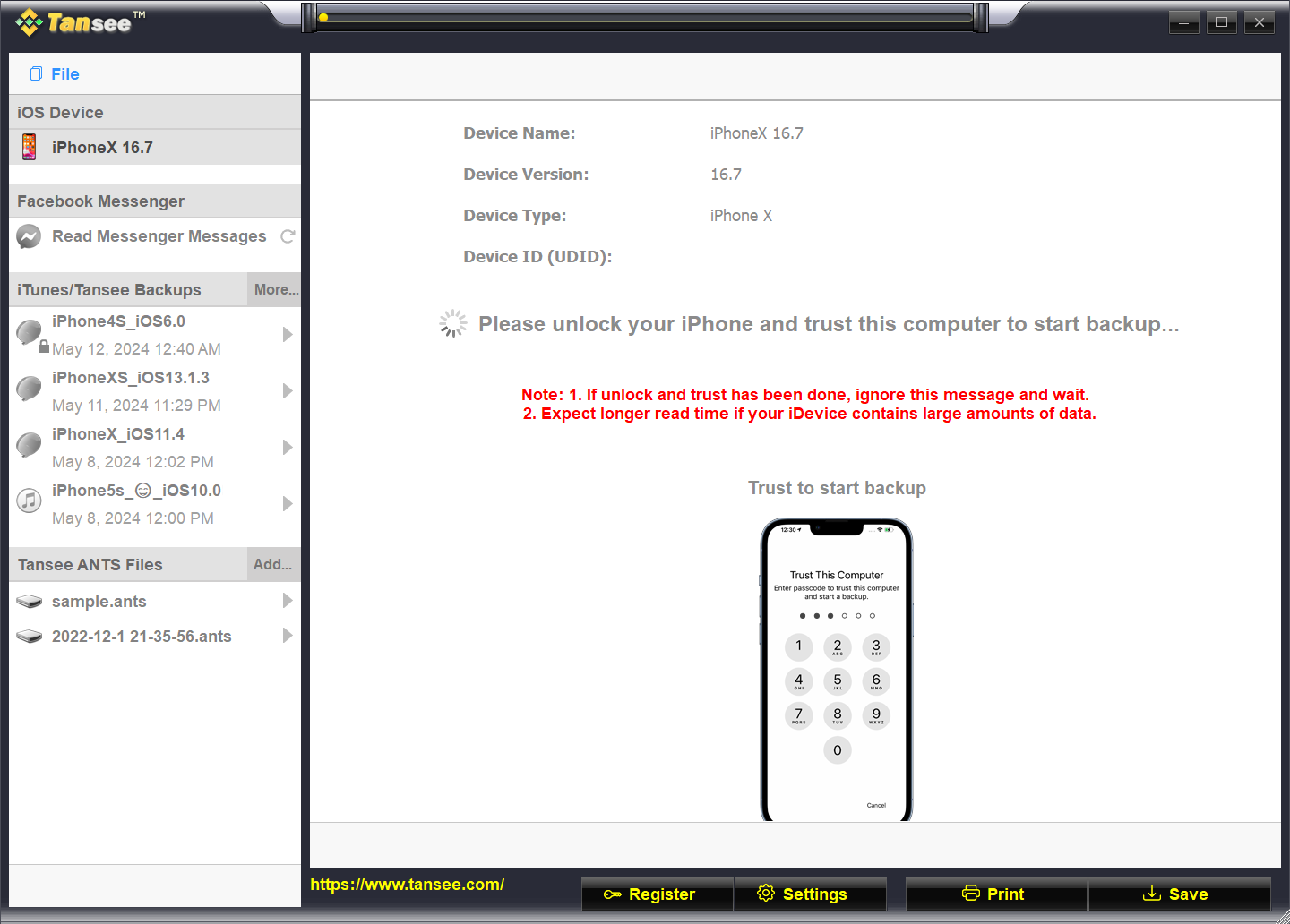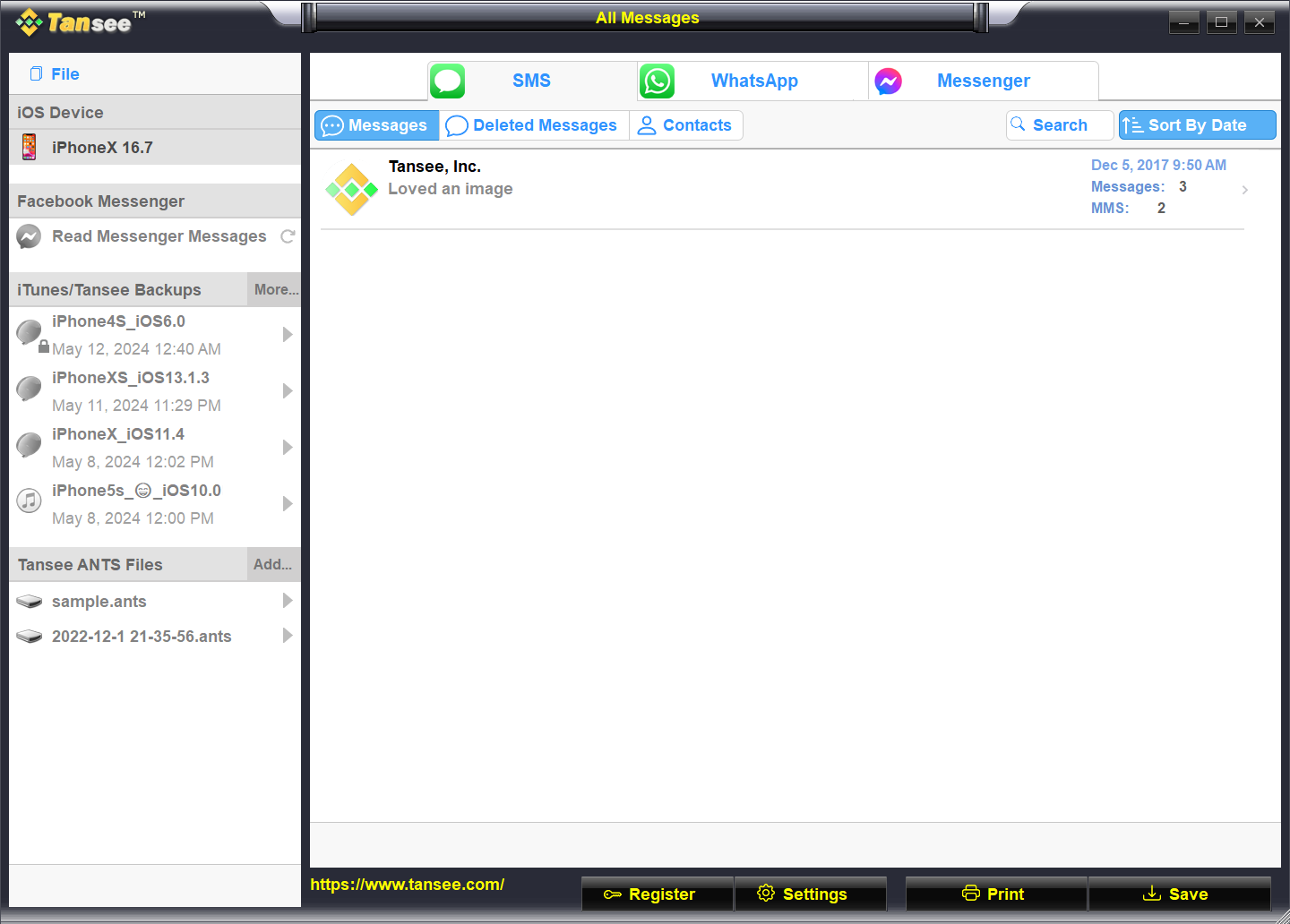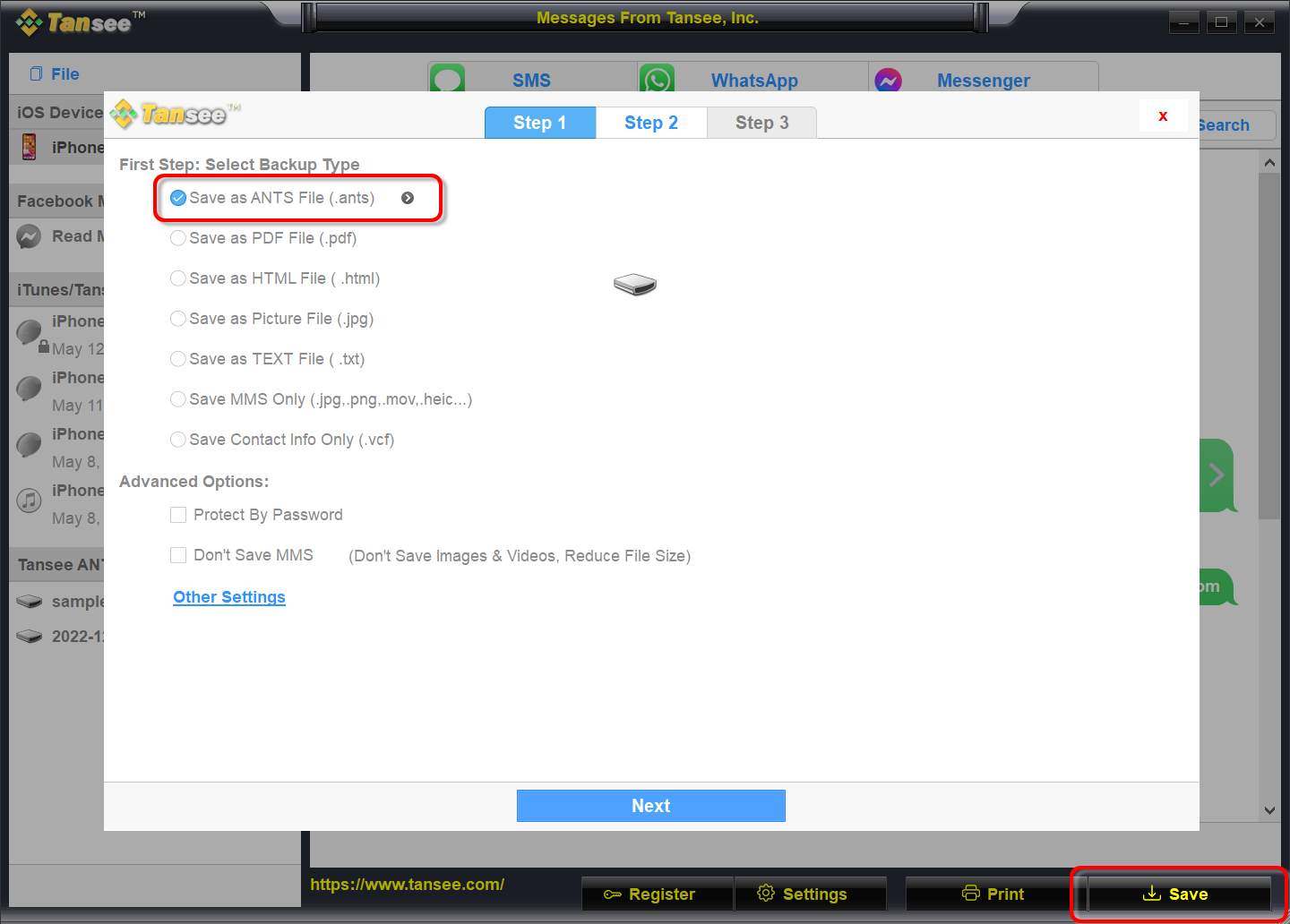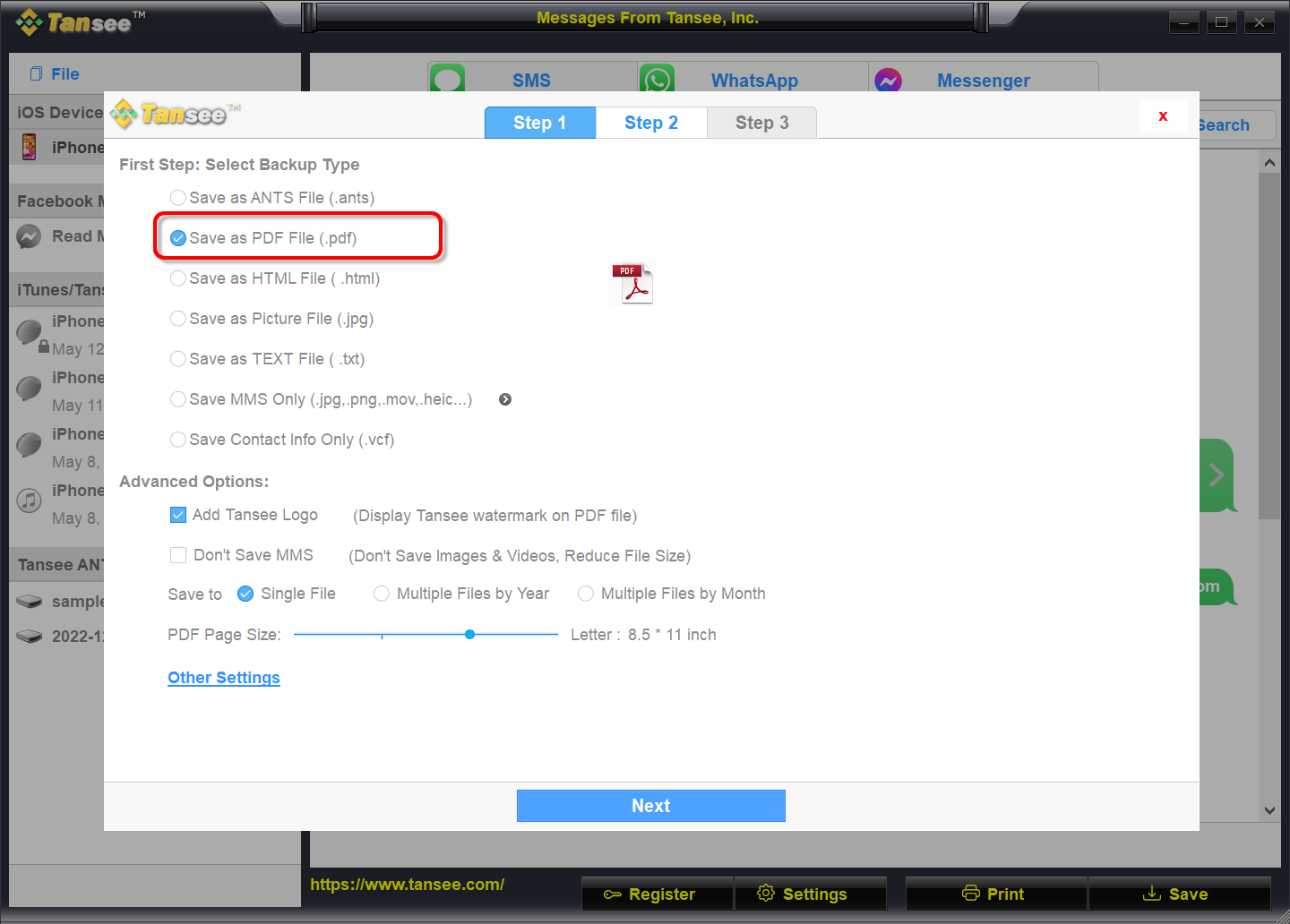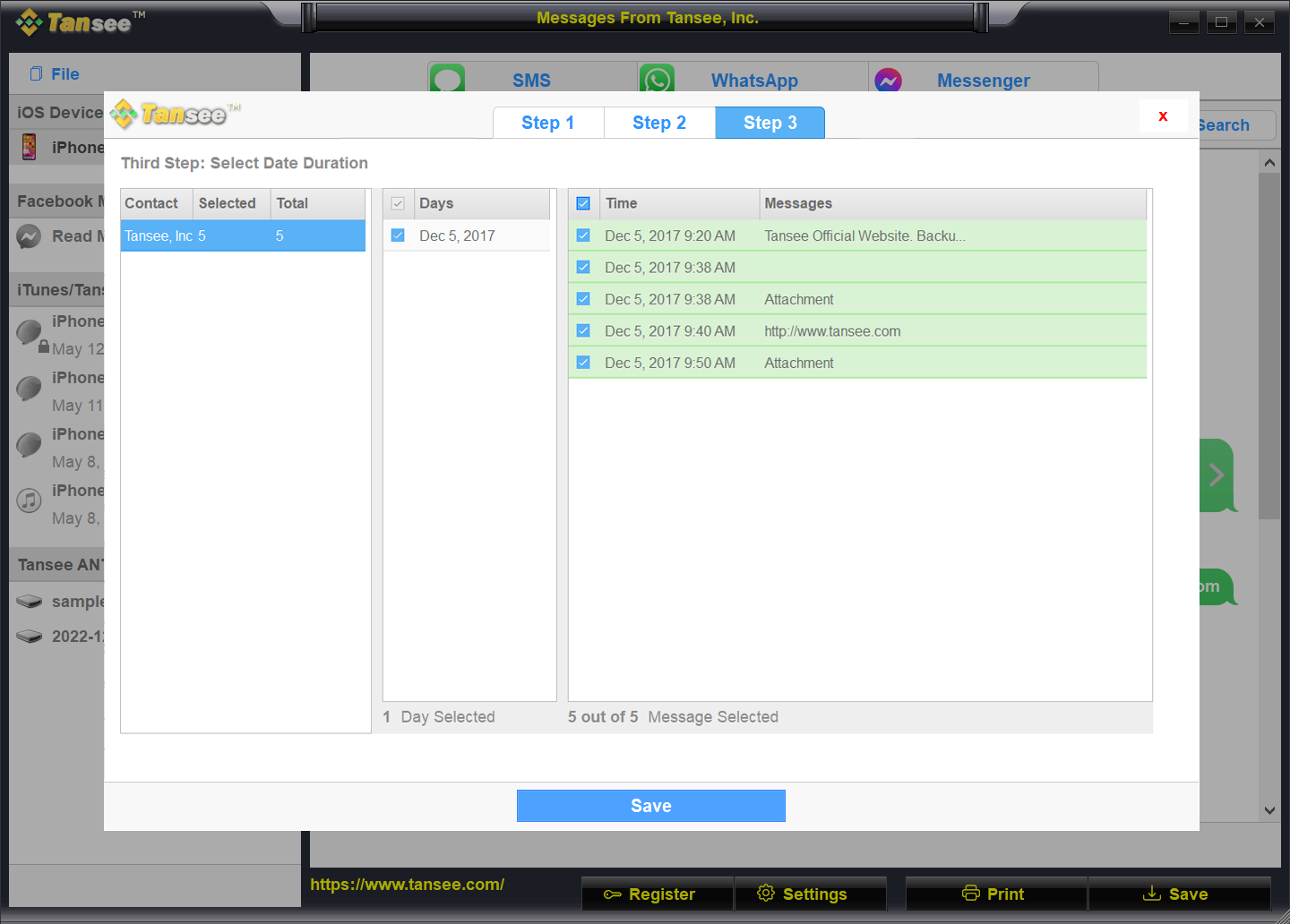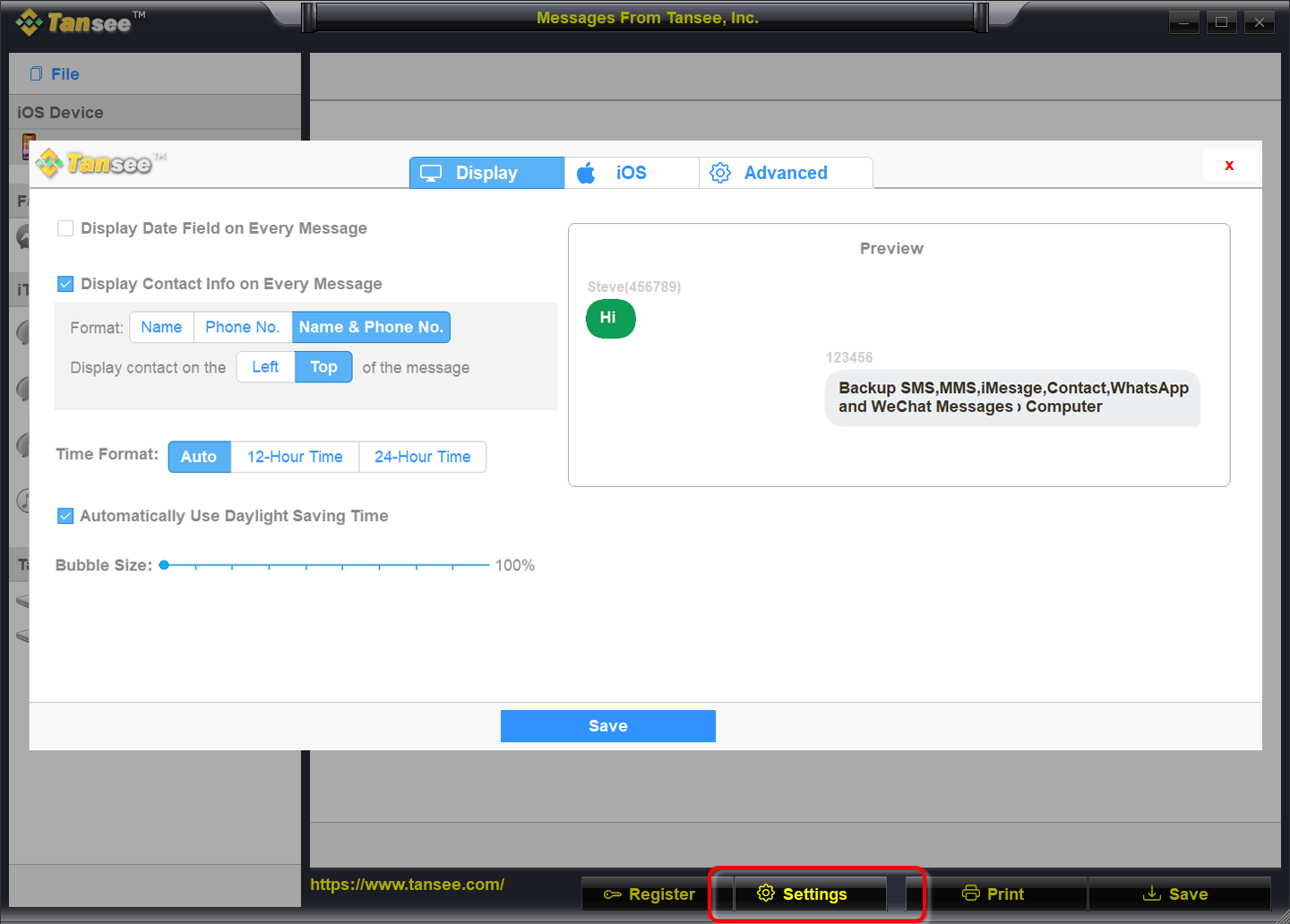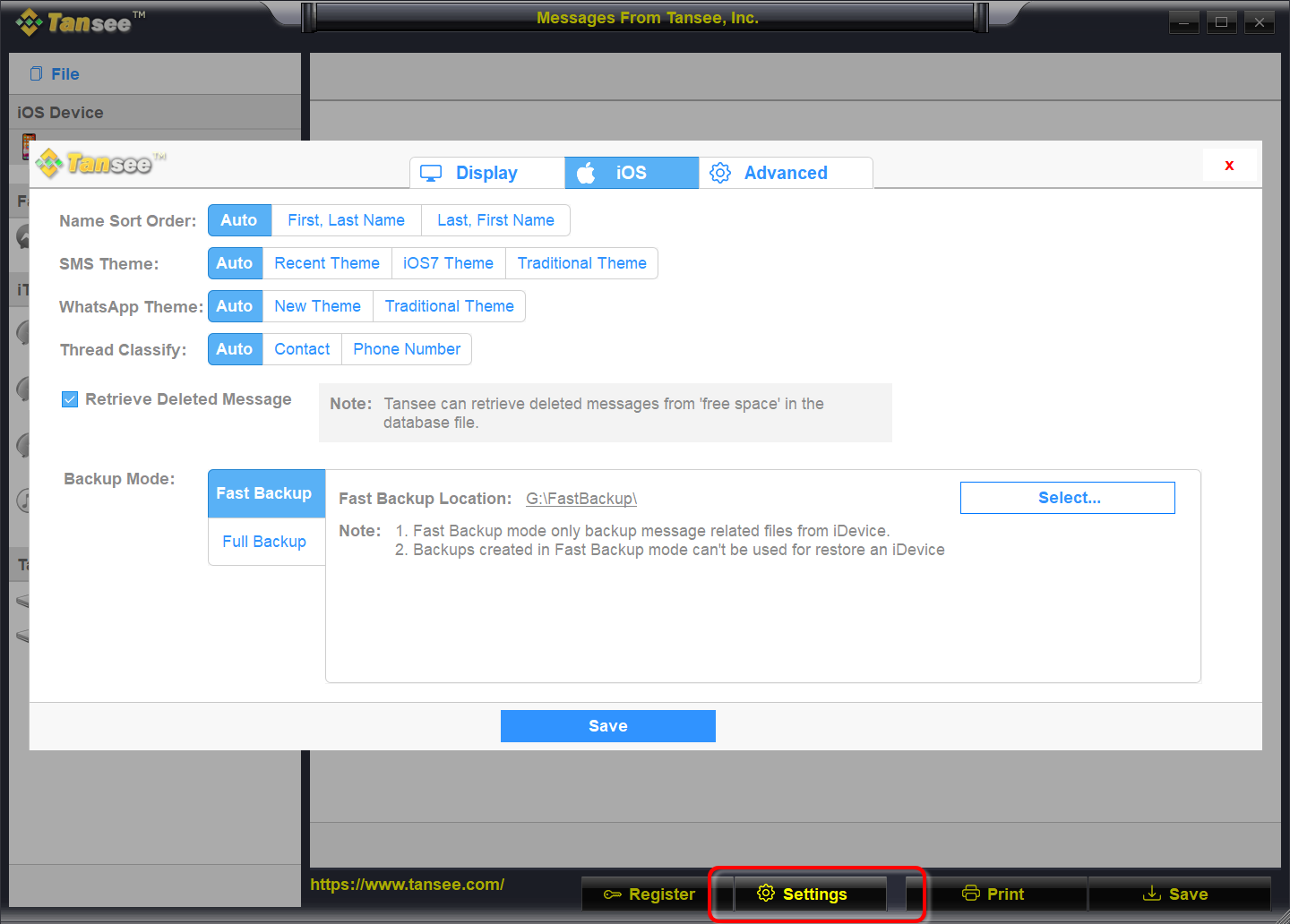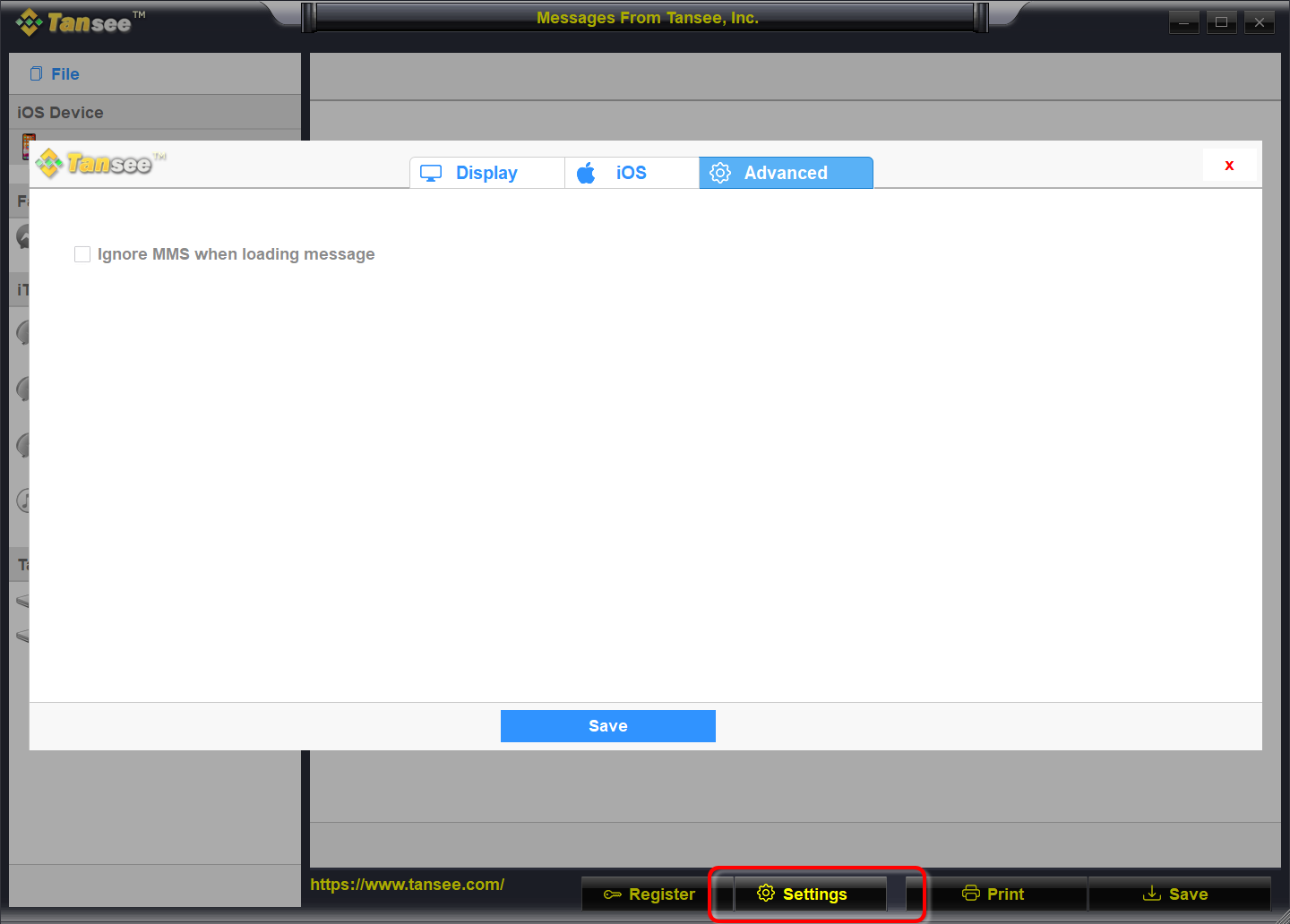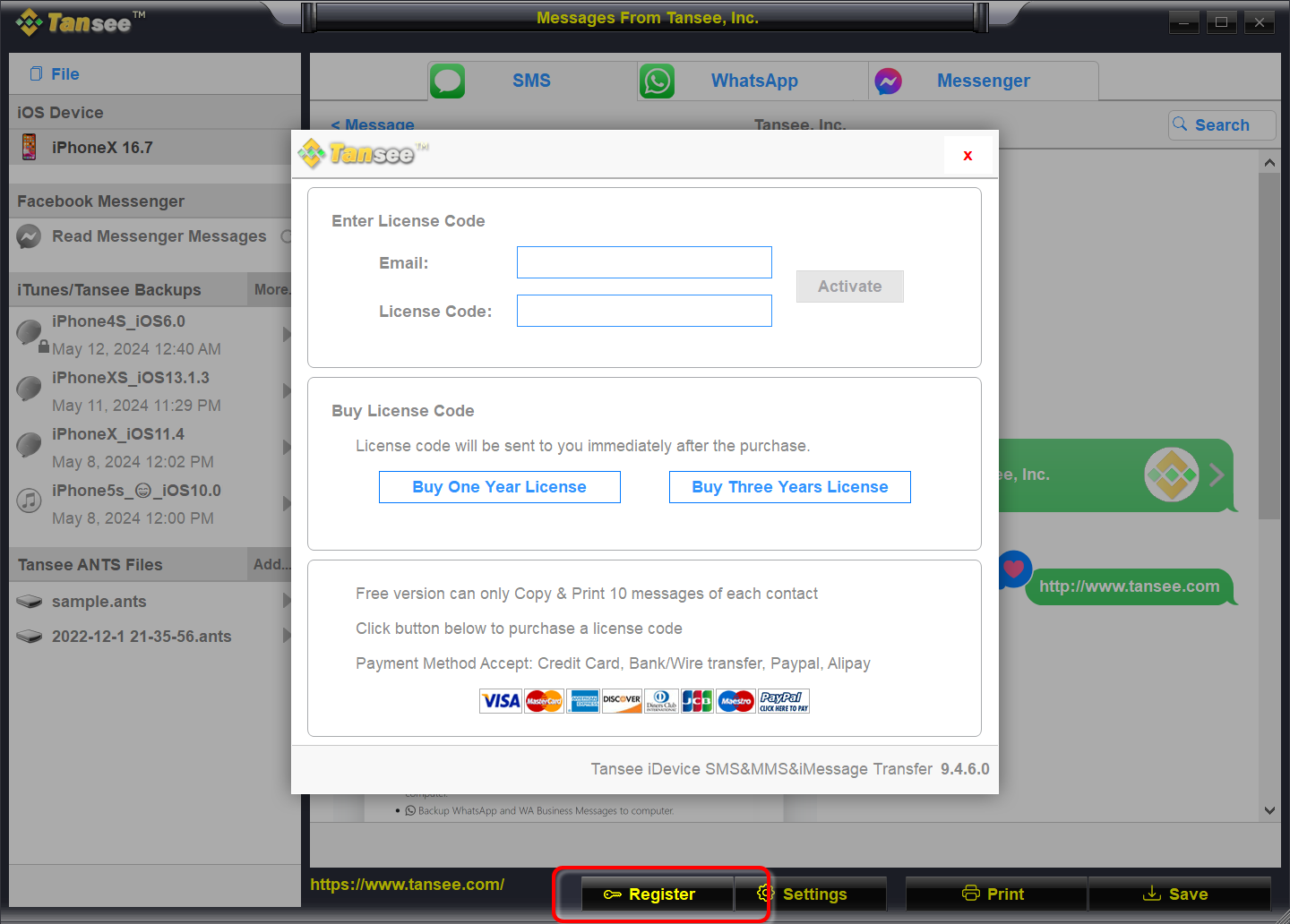كيفية نقل الرسائل من iPhone إلى جهاز الكمبيوتر؟
يرجى تنزيل وتثبيت أحدث إصدار من Tansee iPhone message Transfer هنا.
بالإضافة إلى ذلك، للوصول إلى رسائل iPhone، يجب عليك تثبيت مكون Apple Mobile Device Support 64 بت أو 32 بت .
خيار آخر: تم تضمين مكون "دعم أجهزة Apple المحمولة" في iTunes. انقر هنا لتنزيل أحدث إصدار من iTunes وتثبيته والتحقق من قدرته على قراءة جهاز iPhone الخاص بك، آي باد أو آي بود تاتش.
ماذا أفعل إذا لم يتعرف iTunes على جهاز iPhone الخاص بي؟
ماذا تفعل إذا تعذر تثبيت iTunes أو إلغاء تثبيته؟
خيار آخر: تم تضمين مكون "دعم أجهزة Apple المحمولة" في iTunes. انقر هنا لتنزيل أحدث إصدار من iTunes وتثبيته والتحقق من قدرته على قراءة جهاز iPhone الخاص بك، آي باد أو آي بود تاتش.
ماذا أفعل إذا لم يتعرف iTunes على جهاز iPhone الخاص بي؟
ماذا تفعل إذا تعذر تثبيت iTunes أو إلغاء تثبيته؟
قم بتوصيل جهاز iPhone أو iPad أو iPod بجهاز الكمبيوتر الخاص بك باستخدام كابل USB.
ماذا تفعل إذا لم يتعرف Tansee على نقل رسائل iPhone جهاز iPhone الخاص بي؟
إذا كان لديك عدد كبير من التطبيقات أو الصور، فسيستغرق Tansee وقتًا أطول في قراءة البيانات.
ماذا تفعل إذا استمر نقل رسائل Tansee iPhone في قراءة البيانات؟ إذا طُلب منك ذلك، قم بفتح قفل جهاز iOS أو iPadOS باستخدام رمز المرور الخاص بك. إذا ظهرت لك رسالة مطالبة على جهاز iOS أو iPadOS الخاص بك تطالبك بالوثوق بهذا الكمبيوتر، فانقر فوق "الثقة" للمتابعة.
إذا كان لديك عدد كبير من التطبيقات أو الصور، فسيستغرق Tansee وقتًا أطول في قراءة البيانات.
ماذا تفعل إذا استمر نقل رسائل Tansee iPhone في قراءة البيانات؟ إذا طُلب منك ذلك، قم بفتح قفل جهاز iOS أو iPadOS باستخدام رمز المرور الخاص بك. إذا ظهرت لك رسالة مطالبة على جهاز iOS أو iPadOS الخاص بك تطالبك بالوثوق بهذا الكمبيوتر، فانقر فوق "الثقة" للمتابعة.
هل واجهت أي مشاكل؟
كيفية إصلاح الخطأ "القرص ممتلئ"؟
كيفية الإصلاح "يتطلب جهاز iPhone هذا تشفير ملفات النسخ الاحتياطي. أدخل كلمة مرور لحماية نسخة iPhone الاحتياطية الخاصة بك خطأ؟
أين يقوم iTunes بتخزين النسخ الاحتياطية وكيفية العثور عليها؟
كيفية استخراج ملفات النسخ الاحتياطي على iTunes؟
كيفية إلغاء تحديد كلمة مرور النسخ الاحتياطي في iTunes؟
كيفية إعادة تعيين كلمة مرور النسخ الاحتياطي المشفرة لـ iTunes؟
كيفية الإصلاح "يتطلب جهاز iPhone هذا تشفير ملفات النسخ الاحتياطي. أدخل كلمة مرور لحماية نسخة iPhone الاحتياطية الخاصة بك خطأ؟
أين يقوم iTunes بتخزين النسخ الاحتياطية وكيفية العثور عليها؟
كيفية استخراج ملفات النسخ الاحتياطي على iTunes؟
كيفية إلغاء تحديد كلمة مرور النسخ الاحتياطي في iTunes؟
كيفية إعادة تعيين كلمة مرور النسخ الاحتياطي المشفرة لـ iTunes؟
بعد أن يقرأ تانسي جميع الرسائل، انقر فوق الزر المسمى "حفظ" الموجود أسفل الشاشة.
اختر حفظ جميع رسائل iPhone أو iPad أو iPod الخاصة بك على جهاز الكمبيوتر الخاص بك بتنسيق ANTS أو HTML أو TEXT أو PDF أو JPG.
من خلال تحديد حفظ بتنسيق .ANTS، يمكنك إجراء نسخ احتياطي لجميع الرسائل من iPhone أو iPad إلى جهاز الكمبيوتر، وكذلك تعيين كلمة مرور لحماية قاعدة بيانات الرسائل القصيرة ورسائل الوسائط المتعددة وiMessages الخاصة بك من أجل الخصوصية الشخصية.
حدد جهة الاتصال المطلوبة من قائمة جهات اتصال Tansee، ثم انقر فوق "حفظ".
حدد الرسائل حسب التاريخ ثم انقر فوق "حفظ".
من خلال تحديد حفظ بتنسيق .ANTS، يمكنك إجراء نسخ احتياطي لجميع الرسائل من iPhone أو iPad إلى جهاز الكمبيوتر، وكذلك تعيين كلمة مرور لحماية قاعدة بيانات الرسائل القصيرة ورسائل الوسائط المتعددة وiMessages الخاصة بك من أجل الخصوصية الشخصية.
حدد جهة الاتصال المطلوبة من قائمة جهات اتصال Tansee، ثم انقر فوق "حفظ".
حدد الرسائل حسب التاريخ ثم انقر فوق "حفظ".
انقر فوق الزر "طباعة". انقر فوق "بدء الطباعة". اطبع الرسائل تمامًا كما تظهر على جهاز iPhone الخاص بك.
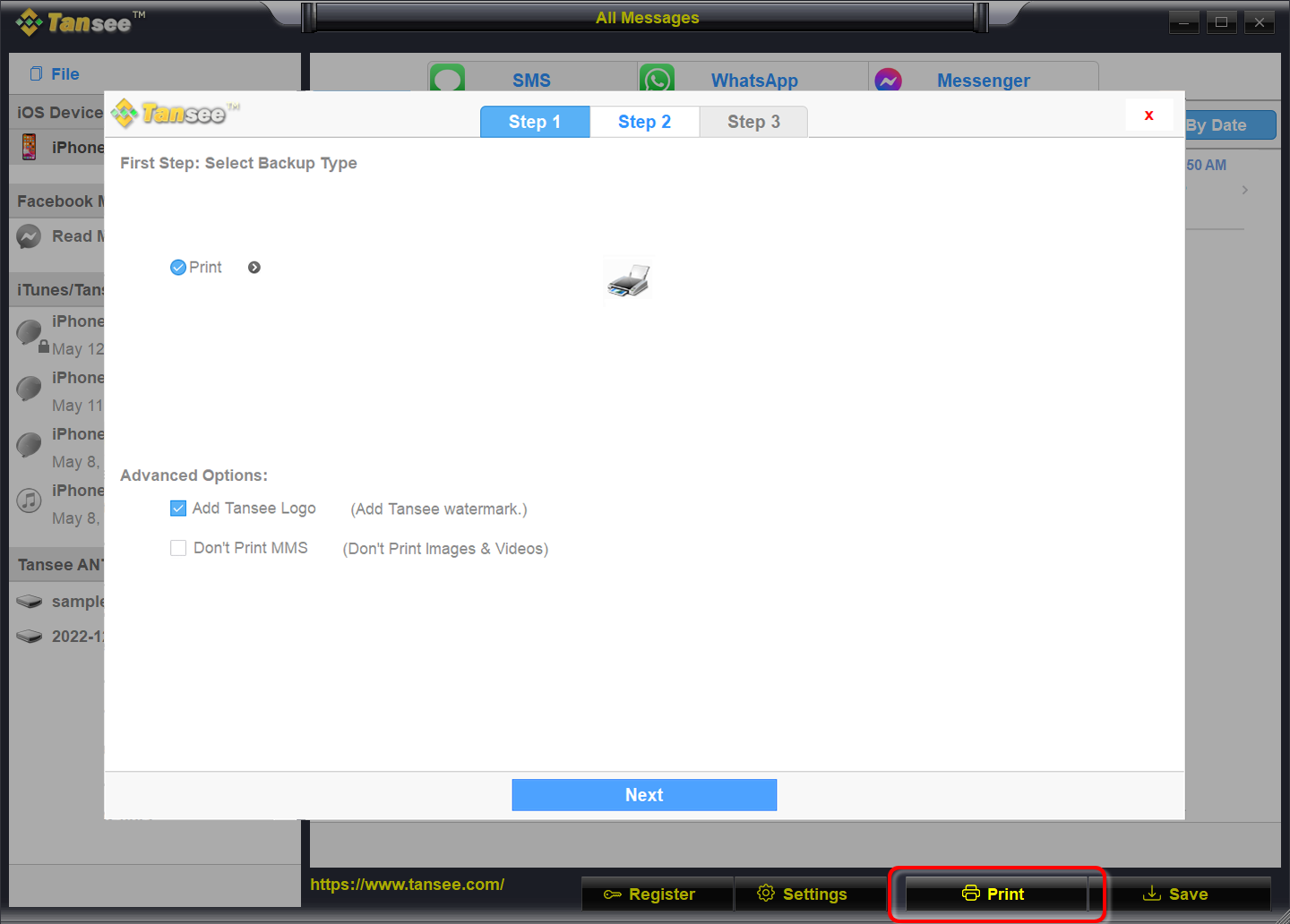
طباعة الرسائل